
Owen Little
0
3006
620
Eski akıllı telefonun sonu. Güncellemeniz geldi ve bir Sony Xperia, belki de geçen seneki modellerden biri, hatta 2015 Sony Xperia Z5 Sony Xperia Z5 incelemesi Sony Xperia Z5 incelemesi Yeni bir telefon mu arıyorsunuz? Oldukça güçlü bir şey, büyük ekran, mükemmel ses. İPhone'unuzu sevdiklerinizi sudan çıkarmak için bir ahize. Sony Xperia Z5 sadece olabilir. .
Eski akıllı telefonunuzdaki (Android, iPhone veya Windows Phone) verilerinizi ve kişilerinizi yenisine kopyalamak için yoğun ve sık sık sinir bozucu bir görev için kendinizi canlandırıyorsunuz. Ve sonra Xperia Transfer'i keşfedersiniz ve hepsi bir kez daha dünya ile doğru.
Hangi Yöntemi Kullanmalısınız??
Sony, eski telefonunuzdan yeni bir Sony Xperia'ya geçişinizi yönetmek için tasarlanmış iki Android uygulaması sunar - bir mobil ve bir masaüstü. İlki, kablosuz çalışan Xperia Transfer Mobile; ikincisi, verileri bir PC veya Mac'teki bir istemci uygulaması aracılığıyla gönderen Xperia Transfer Desktop'tır..
Ama hangi yöntemi kullanmalısın? Basit bir deyişle, Android 4.0 Dondurmalı Sandviç veya daha yenisini kullanıyorsanız, Xperia Transfer Mobile uygulamasını kullanmak iyi olacaktır..
Ancak, eski bir Android cihazdan (Android 4.0'ın altında), Nokia (çalışan Symbian), BlackBerry, Windows Phone veya iPhone'dan veri aktarmak isteyenler için, en iyi tercihiniz aşağıda belirtilen masaüstü yöntemini kullanmaktır..
İlk önce mobil uygulamaya göz atacağız.
Mobil Yöntem
Başlamak için, App Drawer'da listelenmesi gereken Xperia Transfer Mobile uygulaması için Sony Xperia'nızı kontrol edin. Değilse, Play Store'u açın ve yükleyin. Bunu yaptıktan sonra, eski Android'inize de yükleyin..
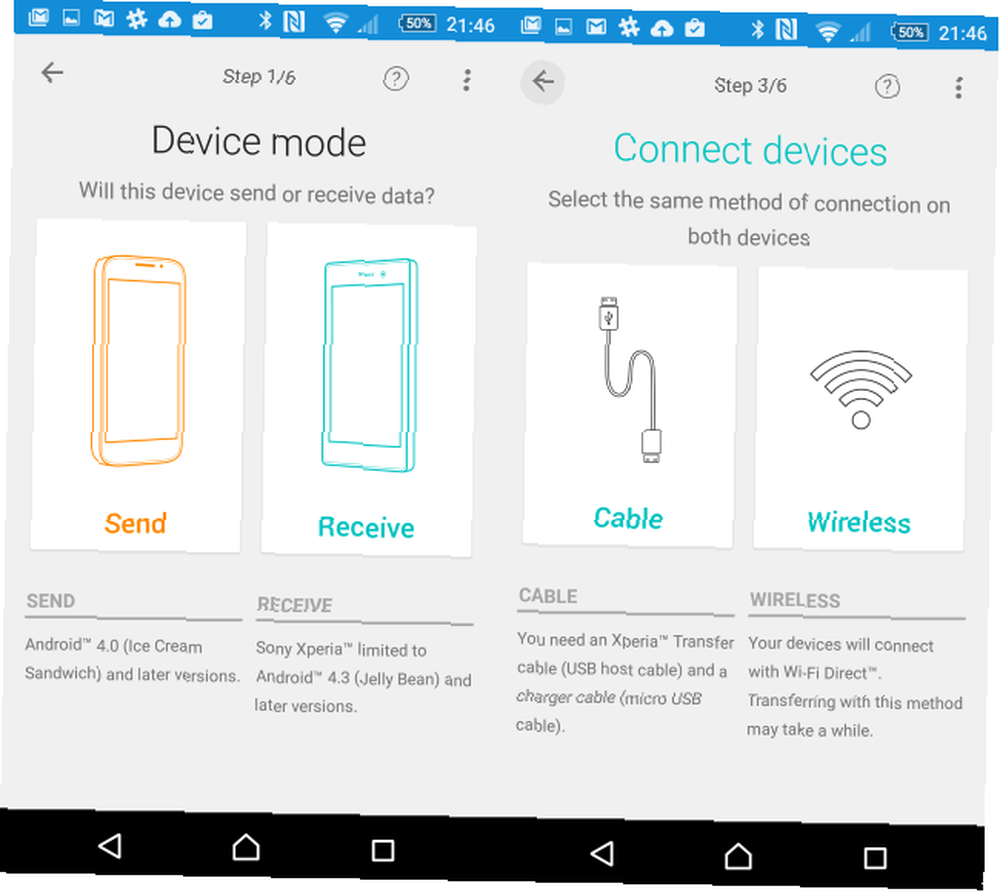
Ardından, her iki cihazda da uygulamayı başlatın. seçmek Kablosuz bağlantıyı seçin ve TOPLU İĞNE veya NFC (yakın alan iletişimi) ilişki kurmak. PIN kullanımı daha hızlıdır (NFC doğal olarak bu özelliği etkinleştirmenizi gerektirir; güvenlik nedeniyle devre dışı bırakılmalıdır) NFC® 3'ü Kullanma NFC? 3'ünün Farkında Olması Gereken Güvenlik Riskleri 3 NFC'nin Farkında Olması Gereken Güvenlik Riskleri saha iletişimi, bir sonraki evrimdir ve zaten Nexus 4 ve Samsung Galaxy S4 gibi bazı yeni akıllı telefon modellerinde temel bir özelliktir. Ancak hepsinde olduğu gibi…), bunu eski telefonunuzda, sonra da yeni telefonunuzda seçin.
Xperia Transfer Mobile daha sonra eskisine girmeniz gereken yeni telefonda bir PIN gösterecektir. Bağlanacağınız Davetiye sizi bilgilendiren bir bildirim göreceksiniz - tıklayın Kabul etmek yeni telefonda.
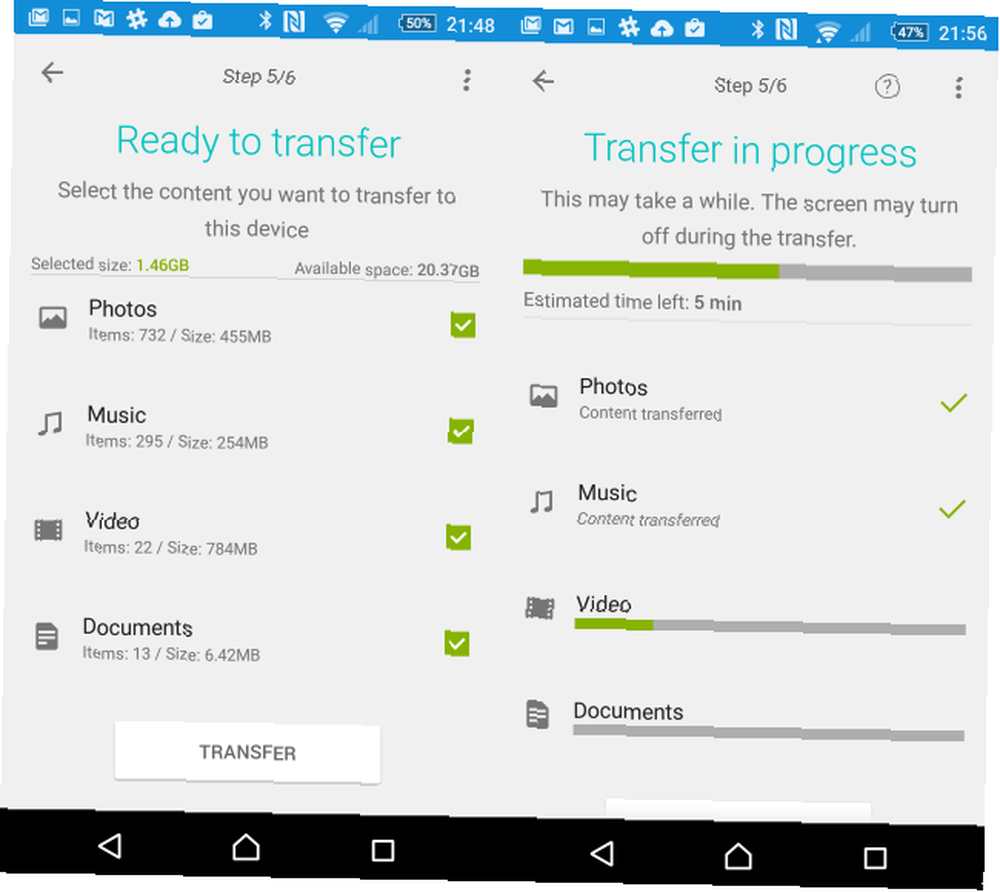
Veri aktarmaya başlamanın neredeyse zamanı geldi. İlk önce tek yapmanız gereken onay kutularını kullanarak tam olarak ne taşımak istediğinizi onaylamak..
Aktar'a dokunduğunuzda, yeni telefon Xperia Transfer Mobile'a seçilen verilere erişmek ve taşımak için izin vermek istediğinizi onaylar. Uygulama daha sonra verileri aktaracak ve yeni telefonunuzda yeterli alanınız olduğu sürece, yakında her şey taşınacak..
Masaüstü Yöntemi
Eski bir Android cihazdan (Android 4.0'dan önceki bir sürümü çalıştıran), sorunlu kablosuz iletişim ağına sahip veya BlackBerry, iOS veya Windows Phone / Mobile çalıştıran bir cihazdan geçiş yapmak aynı derecede basit, ancak önce bir masaüstü istemcisi kurmanızı gerektirir . Bunu Sony Mobile web sitesinde bulacaksınız; PC Companion veya Mac Bridge için bağlantıyı seçin. PC Companion'a odaklanan bu kılavuza devam edeceğiz (29 MB indirme), ancak her iki uygulamadaki seçenekler hemen hemen aynı.
Yüklemeden sonra, sürücülerin yüklenmesini istemek için Xperia'nızı USB kablosuyla bağlayın; Kurulumu tamamlamak için telefonunuzun ekranını kontrol edin. Masaüstü uygulaması çok amaçlıdır ve ayrıca güncellemelerle ilgili ihtiyaç duyduğunuz tüm bilgileri sağlar, bu nedenle yüklemeyi bırakmaya değer (diğer uygulamalarınızı etkilemeyeceği varsayılarak).
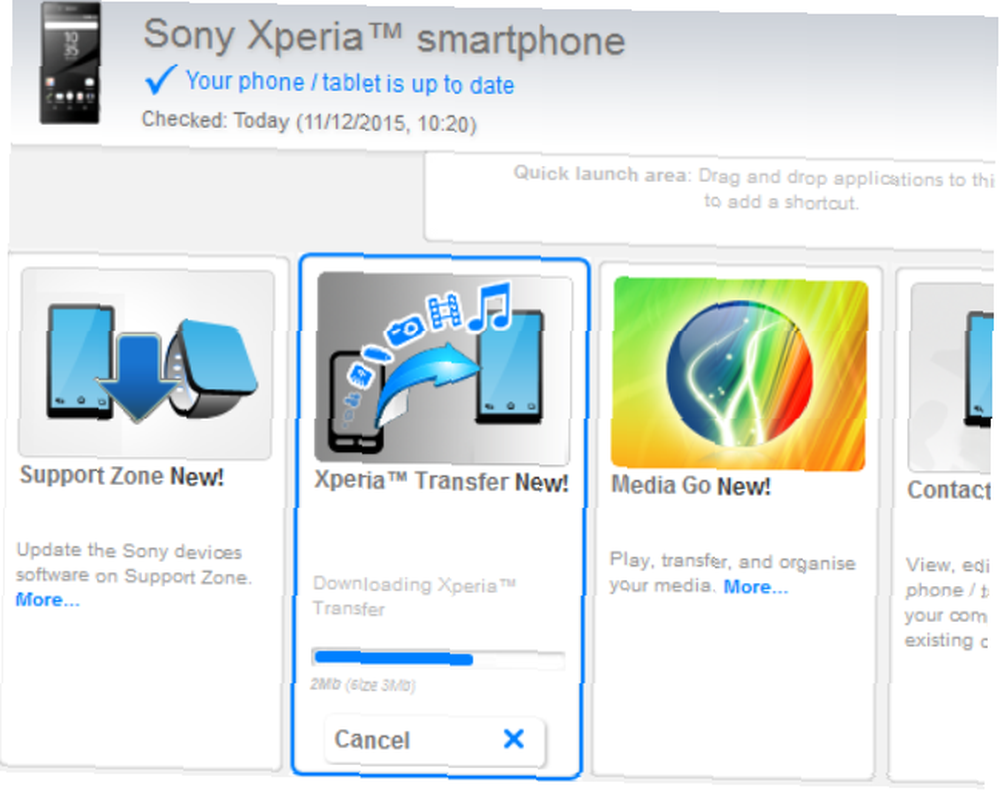
Yazılım yüklendiğinde, PC Companion özelliği açılır, bu nedenle başla ve siz tıklatana kadar kurulum sihirbazında çalışın Bitiş. Bu yapıldıktan sonra ana uygulama penceresinde Xperia Transfer'i bulun, tıklayın başla, ve bileşen yüklenirken bekleyin.
Eski Telefonunuzu Hazırlayın
Bu olurken, eski telefonunuzda, PC'nizden çıkarılması gereken, Xperia Transfer Masaüstü uygulamasını yükleyin. Bu yapıldığında, uygulamayı çalıştırın (ki yüklenir) ve verilerinizi almak için sihirbazı izleyin.
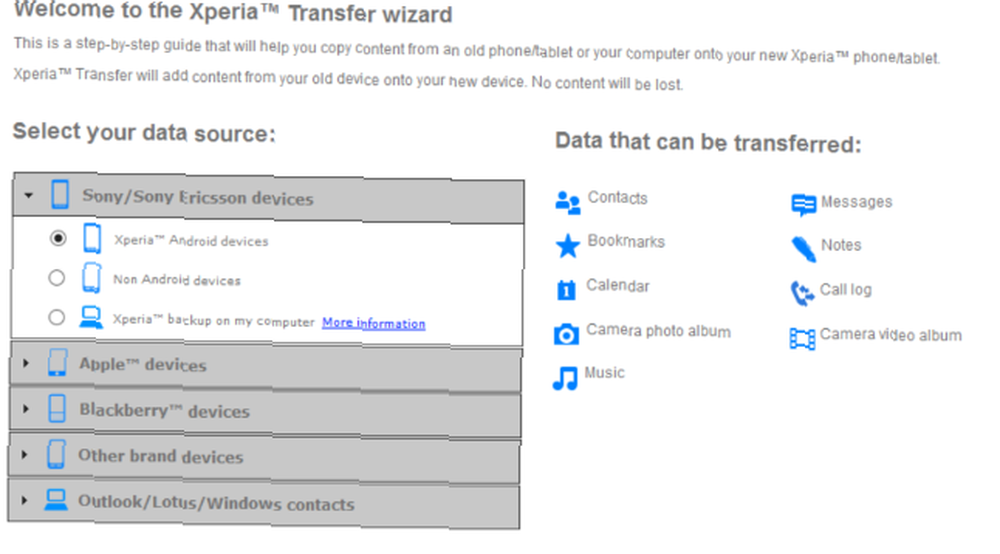
Bilgisayarınızda, veri kaynağınızı seçebileceğiniz bir menü sunulur. Yaptığınız her seçim, sağda aktarılabilecek veri türünü görüntüler. Seçiminizden memnun kaldığınızda, bir kez daha tıklayın başla.
Kişileri ekleme veya bırakma imkanı da dahil olmak üzere aktarılacak verileri inceleme veya yinelenen varsa el ile birleştirme şansınız olacak.
Eski Android cihazınızda Xperia Transfer Desktop uygulamasını kullanıyorsanız, şimdi bunu USB ile bağlama zamanı. USB bağlantı türünün MTP olarak ayarlanmış olduğundan emin olun. Bir Mobil Cihazdan Fotoğraflar Nasıl Yedeklenir Bir Mobil Cihazdan Fotoğraflar Nasıl Yedeklenir Telefonunuz kırıldığında hiçbir zaman eğlenceli olmaz ve tüm fotoğraflarınızı kaybedersiniz - ama bu bir daha asla olmaz! Fotoğraflarınızı hızlı ve kolay bir şekilde nasıl yedekleyeceğinizi öğrenin. - Bağlandıktan sonra bildirimlerinizde bunu değiştirebilmeniz gerekir..
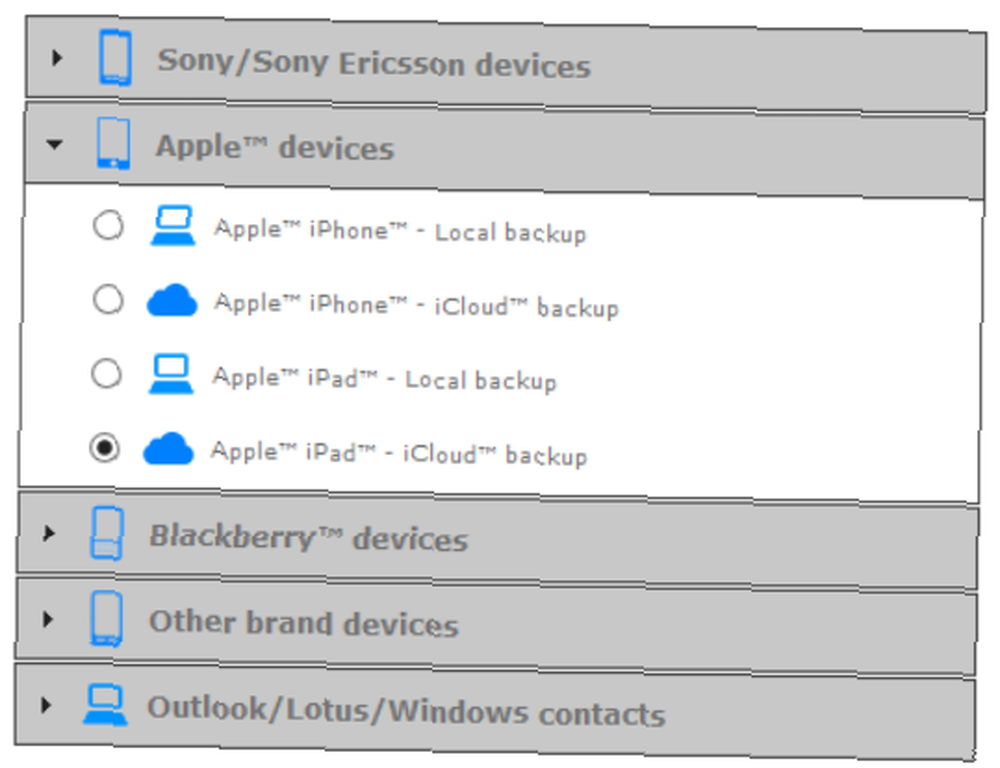
IPhone veya iPhone ile aktarmak için, ilk önce iPhone'lar Yanlış Giderken - iCloud Yedeklemelerini Geri Yükleme [iOS] iPhone'lar Yanlış Giderken - iCloud Yedeklemelerini Geri Yükleme [iOS] Herhangi bir Apple ürünü gibi, iPhone tam olarak çalışıyor mu? Ne yazık ki, mükemmel bir dünyada yaşamıyoruz ve kimsenin size söyleyeceği ne olursa olsun, iOS mükemmel değil. İşler ters gidiyor, ama neyse ki orada… ya da iTunes kullanarak masaüstünüze. Daha sonra verileri yeni Xperia cihazınıza aktarmak için Xperia Transfer Desktop ile devam edebilirsiniz. Blackberry'den taşınıyorsanız, Sony transfer yazılımı her şeyi yeni Xperia'nıza götürecek.
Windows Phone veya Windows Mobile kullanıcıları, öncelikle kişilerin Outlook veya Windows üzerinden senkronize edilmesini sağladıktan sonra, yukarıdaki listedeki son seçeneği seçmelidir. İçeriğin elle aktarılması gerekecek, aksi halde OneDrive ile senkronize etmeniz ve Android OneDrive uygulamasını kullanmanız gerekecek. OneDrive Daha Fazla Depolama ve Otomatik Android Fotoğraf Yedeklemesi ile Açılacak OneDrive Daha Fazla Depolama ve Otomatik Android Fotoğraf Yedeklemesi ile Açılacak OneDrive'ın açılışını kutlamak için, Özel bir bağlantı izlerseniz, Microsoft, herkese bir yıl boyunca 20 GB ücretsiz depolama alanı vermeye karar vermiştir. Android telefonlar da otomatik fotoğraf yedeklemeyi dört gözle bekleyebilir. .
Verilerinizi Aktarın
Veriler Xperia'nıza aktarılmaya hazır olduğunda ve cihazı bağladığınızda, işlemi tamamlamak için Aktar'ı tıklamanız yeterlidir..
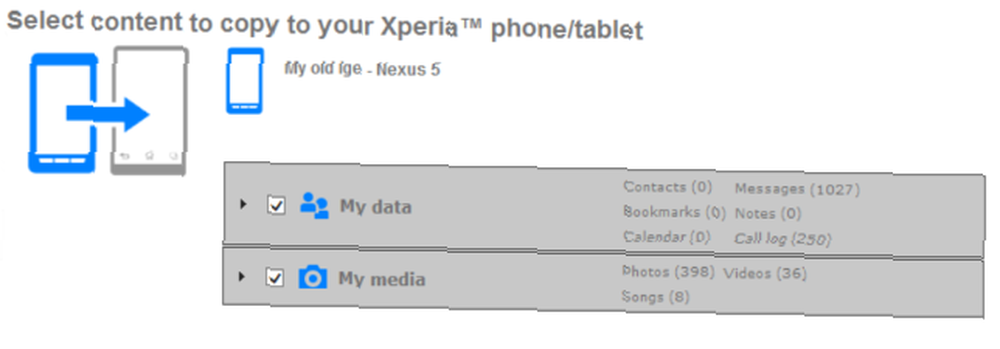
Veriler eski cihazdan yenisine geçerken, nispeten zahmetsizce arkanıza yaslanın.
Ne düşünüyorsun?
Bu, bulut çözümlerini gözden kaçırmamakla birlikte, kişilerinizi ve sevilen fotoğraflarınızı tutmanın harika bir yoludur. 5 Android'den Bulut Depolama'ya Fotoğrafları Senkronize Etme ve Otomatik Yükleme Araçları 5 Cloud Storage'a Hiçbir şey telefonunuzda bir fotoğraf çekmekten ve otomatik olarak buluta yedeklenmekten daha kolay değildir. Dijital hatıralara gelince kaybetmek istemezsiniz! Her şeyi yedekleyin Köklü olmayan bir Android'i yedeklemek için ücretsiz, çok katmanlı bir plan. Köklü olmayan bir Android'i yedeklemek için ücretsiz ve çok katmanlı bir plan. Köklü olmayan bir Android cihazla bile yedekleme planı - ve size bir kuruşa mal olmak zorunda değil! Bu sefer bir dahaki sefere daha kolay bir geçiş anlamına gelebilir.
Sony Xperia telefonunuz veya tabletiniz var mı? Xperia Transfer yazılımını kullandınız mı, veya belki de onunla sorun mu yaşıyorsunuz? Yorumlarda bize bildirin.











